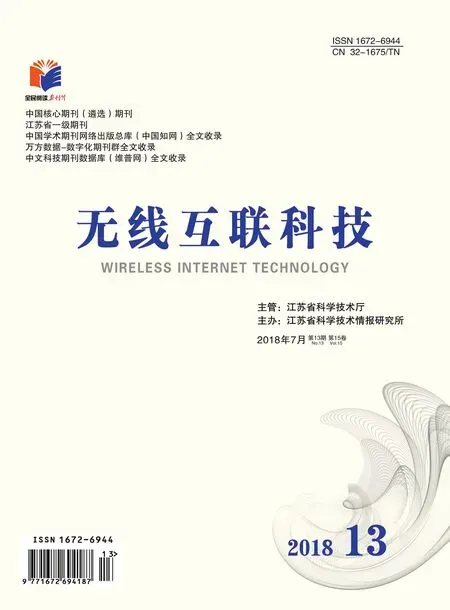计算机硬件常用维修方法和技巧分析
张运浩
(天津工业职业学院,天津 300400)
1 计算机常见故障
1.1 显示器黑屏
显示器黑屏是由多种原因造成的。需仔细检查线路等相关问题根据以下方式进行调整。
应对方法:针对显示器黑屏问题,首先要做的就是看电源灯是否亮着,如果未亮起,可以尝试调整显示器电源插头,重新插进去试一试。如果主机正常工作,显示器电源灯亮起,却仍然黑屏,可能是连接显示器的传输线坏了。如果确定不是电源线等问题,请拆卸机箱进行灰尘处理,再次安装上去。
1.2 键盘失效
在Win7系统中,通常会出现键盘无法操控等问题,有时表现为键盘上提示灯突然消失过一会再次亮起。
应对技巧:首先检查计算机接口与USB接口是否松动,如拔出USB再次插入,症状消失,应为接口松动等质量问题导致。排除以上方法,我们也可用驱动精灵进行测试,点击驱动精灵拆卸旧版键盘驱动,点击我的电脑—属性—选择硬件—设备管理器—双击键盘—选择键盘进行拆卸,用驱动精灵重新安装键盘接口即可。
1.3 鼠标失灵
无论是台式机或者笔记本电脑,鼠标都是不可缺少的硬设施。我们在使用计算机时经常会遇到鼠标失灵等麻烦情况,面对此类问题结合以下方法进行调整。
应对方法:首先我们要仔细检查USB插口是否有松动现象,如果插口松动造成鼠标失灵,请换其他插孔使用。反之我们要排查鼠标的自身质量问题,换一个鼠标进行测试,如果是鼠标问题,拿去维修即可。如果接口与鼠标都没有任何问题,那么请查看USB供电是否足够。打开设备管理器找到通用串行总线控制器,然后找到USB Root选项,右键点击USB root hub把节约电源选项去掉即可。
1.4 开机黑屏
这种常见问题是计算机硬件接触不良与硬件故障所导致的。电脑运行时首先要通过电源供电与维持,然后通过主板、CPU、显卡。这个运行过程简称为“自检”。在运行中以上硬件出现任何故障都会导致计算机黑屏故障。
应对技巧:首先确认电源插头是否脱落,线与线是否通畅,外部显示器插头是否稳定等。如无差错,进行显卡检测,计算机长时间使用会导致外部灰尘漂流物等进入金手指,长时间接触后会导致计算机黑屏等故障,对此请用棉塞粘酒精配合擦拭等待5 min左右,待干后插入。
1.5 怪味儿
如果计算机机箱出现怪味那么千万要小心,这可能是机箱内部配件因电流过大造成烧焦等。
应对技巧:基于这种情况首先要断开关于电脑的所有电源设备,找出异味儿烧焦的软件,拆卸并修理。
1.6 显示屏出现竖线线条
用户在使用计算机时会发现显示屏出现亮线等不规则线条,那么我们维修时要清楚坏在了哪里,首先做出判断是最关键的,是否为内部硬件或显示器坏了。
应对技巧:准备外接显示器+1、电源线+1、数据线+1,我们首先将外接显示器接到有问题的电脑上然后接通电源。如外显示器正常,说明两个问题:(1)台式机。显示屏已损坏,换显示屏即可。(2)电子笔记本计算机。如显示屏坏了说明显卡硬件无任何故障。如显示屏无任何问题说明硬件出现故障。
2 计算机三大故障介绍
2.1 早期故障
用户在购买保修期之内发生的故障。这类故障主要源于商家设计不合理、配置低、装配手艺较差、运输中损坏内部原件等。早期故障的特征是除了元器件质量故障外,工艺性的故障占比更大。
2.2 中期故障
中期故障一般是用户使用大约3年后所引发的故障,这类故障主要是计算机中某个计算机原件质量不良引起的。
2.3 后期故障
后期故障多发生在设备使用年数比较高之后,如内部设施日久发生老化失效等。
3 计算机故障主要因素
3.1 人为故障
计算机运行过程中出现反应慢及卡顿等现象,如人为刻意摔打会造成外观破裂和内部硬件设施损坏,用户在不了解计算机的情况下进行拆卸维修等举动、强拆硬件情况也时有发生。计算机自身很少出现问题故障,大部分是用户自身造成的。如进行游戏请及时更换游戏设备,以免造成不必要的损失。
3.2 不规则使用
用户在使用电子无机箱计算机过程中,不会考虑到原件损伤等问题的严重性,计算机长时间不关机、使其内部电池及其他硬件过度消耗,久而久就会出现问题,在不维持电量的情况下计算机很难持久使用。使用时计算机不定期清理灰尘对于机器来说也是同样致命的,如影响到排风扇散热功能,会导致温度过高死机等。
3.3 电磁波波动
计算机在被干扰的情况下,常会引起显示器与内部硬件不兼容导致无法正常运行,消除电磁波等干扰即可修复。
3.4 硬件系统不兼容
计算机在运行中硬件之间在于互补作用,同时还要具备共同的频率。如果电脑内存升级时主板不支持就无法正常运行。在使用计算机时尽量让它们是同一型号产品,否则以后还会出现更多的故障。
3.5 Windows源文件删除移动
用户在使用计算机的同时进行部分文件删除。源于计算机内存不足,导致误删C盘下的Windows根目录文件。删除后会出现各类问题,如自动关机、重启失败、系统提示正版授权等。
3.6 病毒故障
病毒的侵入会使计算机陷入崩溃状态,如病毒长时间不处理,用户就无法正常使用且极有可能存在被盗号的风险。
3.7 CPU故障
CPU故障主要源于主板与CPU接触不良,当CPU与电脑cpi插座等接触不试,往往会损坏CPU。这种故障来得很直接也很常见,其表现:无法开机、无屏显。当CPU参数错误时也会出现故障,此类故障其特点是主频颠倒不正确、开机失败等。
3.8 芯片故障
芯片故障通常是因为散热出现问题或者是与计算机不兼容,有时候启动计算机后会出现CPU迅速升温的现象进而导致计算机死机,这种情况下需要进行开机检查,看是否是电脑芯片散热故障,确定故障原因后改用大功率风扇散热即可,或是重涂硅胶。
3.9 显卡故障
显卡故障比较难解决,当显卡出现问题时就无法诊断重要信息。常见的显卡故障如下:(1)开机无显示。主要原因是计算机主板插槽内问题,清洁后安装即可。(2)镜头反转。由于显卡芯片散热不均或硬件内烧焦等造成计算机不规整自助运行操作。(3)死机。出现此问题故障一般源于显卡与主板不兼容,更换显卡即可。
3.10 光驱故障
光驱故障也称作电路故障。光驱设备是计算机内部软件中最容易损坏的,用户在维护光驱设备时不要随意触碰光驱内部的电位器。
常见的光驱故障有以下两种:(1)读碟能力差。故障原因主要是来自激光头,经常看DVD会导致激光头老化,可用清洁光盘进行清洁,能少部分改善老化等问题。(2)盒子故障。计算机读碟或出碟时,会卡位进出不通畅等。其主要原因是机盒内部结构带松动打滑引起的,建议更换传送带。
3.11 内存故障
此类故障一般是内存条与主板内存接触不好导致,建议使用橡皮擦来回擦拭金手指部位即可解决内存故障问题。
3.12 字符屏显故障
键盘输入与屏幕不一致,此种故障是由电路板短路所造成的,可用万用表进行测量,找到故障点然后进行修复。
4 计算机通用维修方法
4.1 观察法
台式机维修应打开机箱设备,观察机箱内是否有烧焦、断线、变形等情况,通电进行观察是否有异味、烧焦等现象,通过上述判断机器是否故障。
(1)常见故障一:断线。电源线长期使用导致风化破裂。电路板、电阻、晶体管脱焊等。(2)常见故障二:过热。指计算机原件内出现过热反映,常常伴有烧焦等气味,可用手轻触是否过度炎热。(3)常见故障三:接触不良。计算机线路电源松动电位器插头松动损坏。(4)常见故障四:其他故障。电阻过载等变色、主板被过热元件烤焦、电源器过热导致计算机磁心脱落损坏等。
4.2 拔插方法
这类方法主要特点在于轻松测试计算机问题,通过芯片设备拔出与插入来寻找故障原因,主要操作如下:应对不同的故障系统依次来测试设备,每拔一次对电脑进行测试。如拔出某设施后电脑故障消失,这就说明问题出在这个设备上,我们可针对此设备进行问题解决。
4.3 替换法
该方法主要应用于诊断主板上元部件是否损坏,通常情况下,我们会将怀疑损坏的部件取下放到兼容的电脑主板上,然后看分析器运行状态是否正常,判断该部件或该位置是否已出现了故障。该方法具有快速、准确的特性,例如,主板不上电的原因分为几种,其自身故障、I/O总线上出现了插卡故障等,通过将全部插件进行替换即可确定故障原因,如果仍然不上电,即为主板损坏。
4.4 硬件比较法
简称对比法,用好的硬件与故障硬件进行外观、配置现象等方面比较,从而找出硬件故障部位。
5 结语
掌握专业的故障技巧是维修计算机的关键所在点,一位好的计算机维修人员需要经过分析与筛选来明确此故障的维修方法,以更快捷的方式来减少维修时间,只有牢固掌握这些技巧,才能尽可能地排除计算机故障。
以上综合介绍是计算机内部硬件与外部硬件最简单、快捷的修理方法。在日常操作与运用过程中,一定要静下心来耐心维修,不可操之过急,否则会给计算机带来更大的持久性破坏。